أفضل 9 طرق لإصلاح عدم استيقاظ MacBook من النوم
يحتفظ معظم مستخدمي MacBook بأجهزتهم في وضع السكون حتى تكون جاهزة للاستخدام في بضع ثوانٍ. ولكن ماذا لو فشل MacBook الخاص بك في التشغيل من وضع السكون؟ عادةً ، عند فتح غطاء MacBook ، يقوم macOS فورًا بتبديل الجهاز لإدخال كلمة المرور. فيما يلي أفضل الطرق لإصلاح عدم استيقاظ MacBook من النوم.
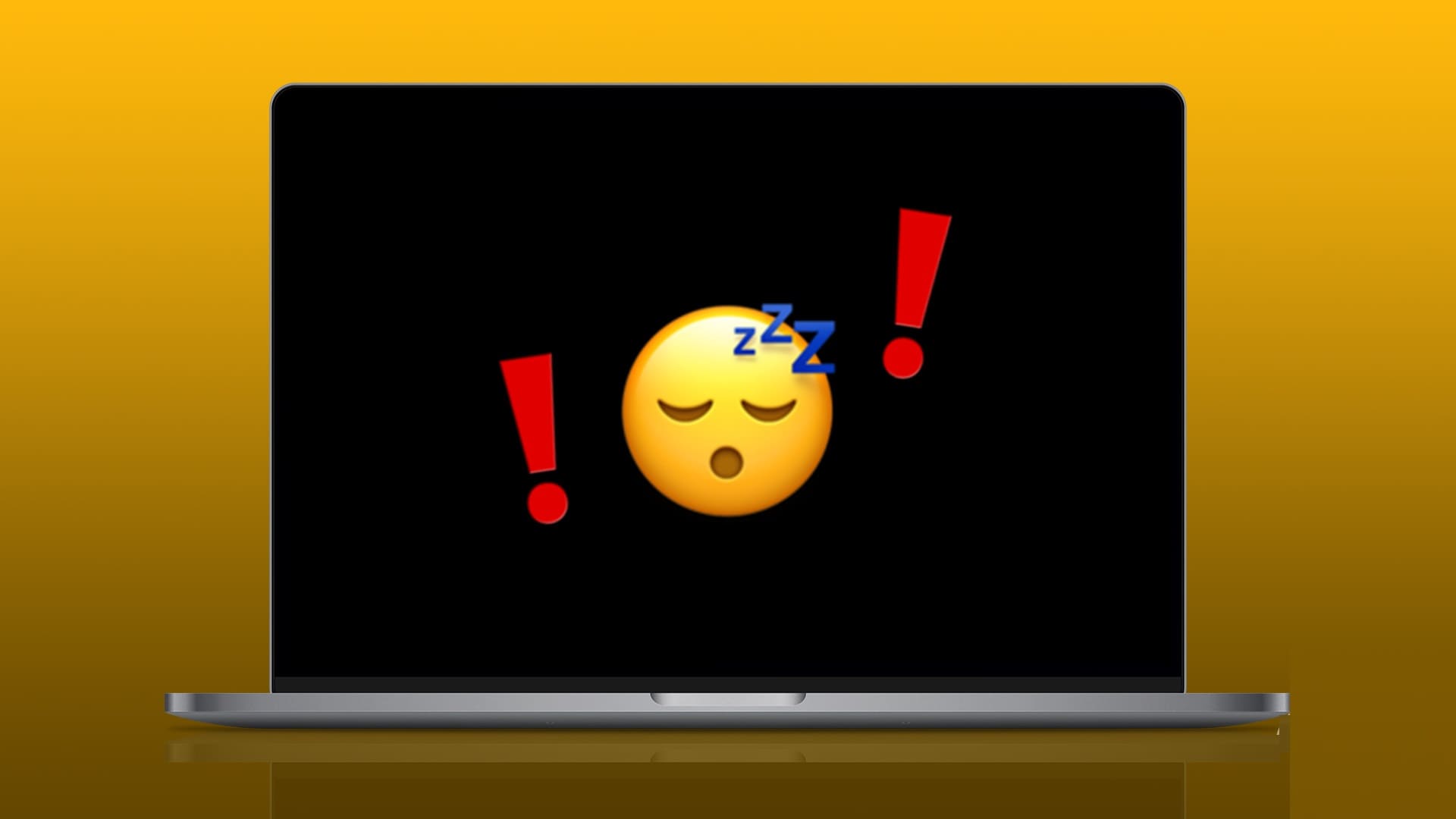
يمكن أن يؤثر عدم استجابة MacBook بعد النوم على ساعات إنتاجيتك. يمكنك دائمًا إغلاق جهاز Mac والمحاولة مرة أخرى ، لكنه يتعارض مع الغرض من إبقاء جهاز MacBook الخاص بك نائماً. فلنحل المشكلة مرة واحدة وإلى الأبد.
1. اضغط على زر الطاقة
إنها أسهل طريقة لإيقاظ MacBook من وضع السكون. عندما تفتح غطاء MacBook ولا يستيقظ ، اضغط على زر الطاقة. إذا كان لديك زر Power مع Touch ID ، فابق بإصبعك على المستشعر لمصادقة الحساب.
وإذا لم تنجح الحيلة ، فاستخدم لوحة التتبع أو لوحة المفاتيح لتشغيل الشاشة. إذا كان MacBook الخاص بك لا يزال غير مستجيب ، فتابع القراءة.
2. افحص بطارية MACBOOK
في حين أن معظم أجهزة MacBooks تأتي بوقت استعداد مذهل ، فقد ينفد جهازك في النهاية من طاقة البطارية. إذا نفدت بطارية MacBook ، فلن تستيقظ من النوم. تحتاج إلى توصيل جهاز MacBook الخاص بك بمحول طاقة والانتظار لبعض الوقت.
راجع دليلنا المخصص لإصلاح المشكلة إذا كان MacBook الخاص بك لا يشحن. يمكنك أيضًا قراءة منشورنا على منفذ USB-C لجهاز MacBook الذي لا يعمل.
3. إعادة تعيين PRAM
PRAM تعني معلمة ذاكرة الوصول العشوائي. يقوم بتخزين إعدادات نظام macOS الخاصة بك. يتضمن إعدادات العرض والمنطقة الزمنية والحجم والمزيد. إذا كان لديك جهاز M1 Mac ، فإن إعادة تعيين PRAM أمر سهل للغاية. يمكنك إعادة تشغيل جهاز Mac لإعادة تعيين PRAM. إذا كان لديك جهاز Mac مستند إلى Intel ، فاتبع الخطوات أدناه.
الخطوة 1: قم بإزالة جميع أجهزة USB من جهاز Mac الخاص بك وأغلقه.
الخطوة 2: اضغط على زر الطاقة لتشغيل جهاز Mac.
إلى الخطوة 3: اضغط على اختصار لوحة المفاتيح Option + Command + P + R. استمر في الضغط عليها لمدة 20 ثانية حتى ترى شعار Apple.
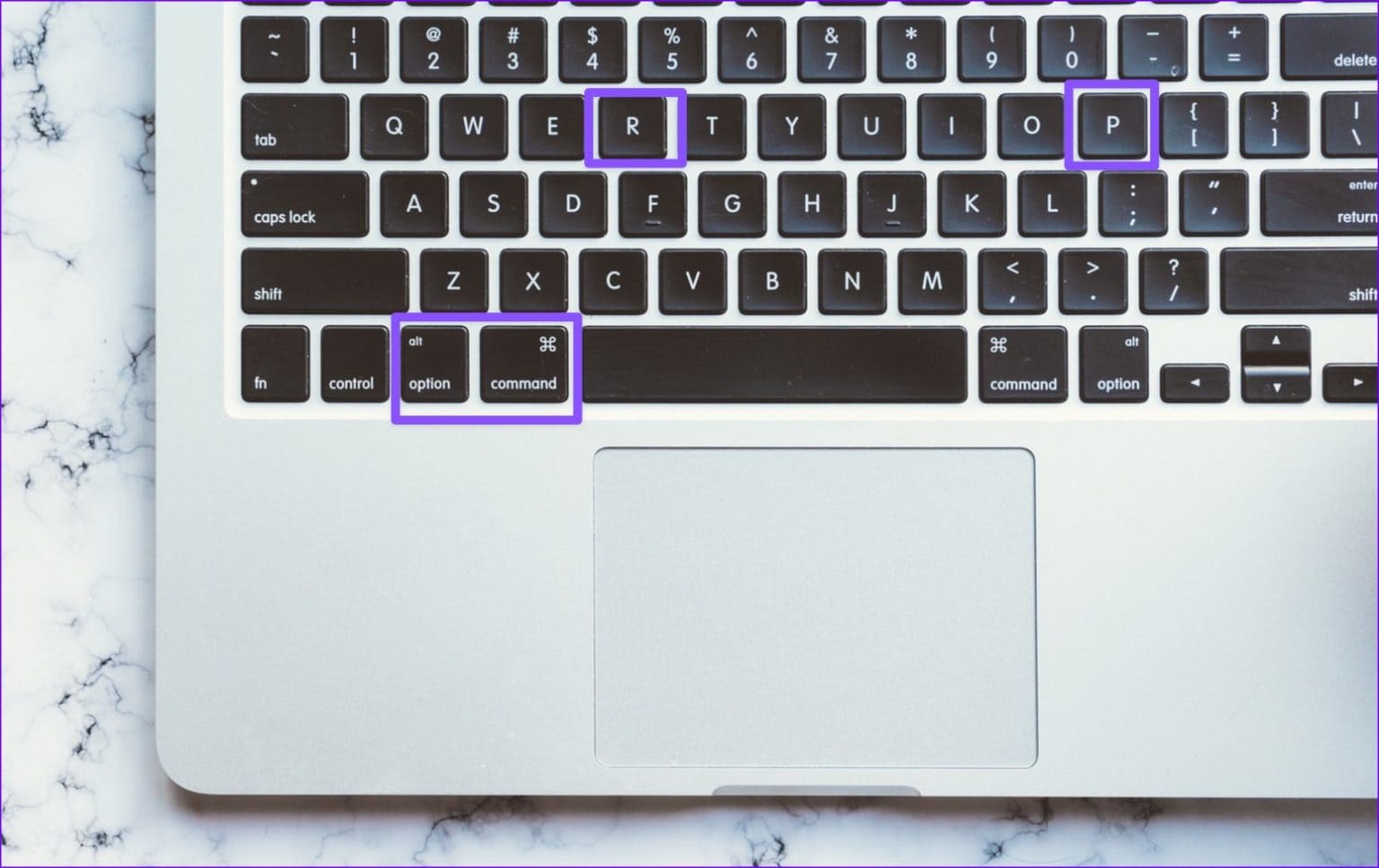
من الآن فصاعدًا ، عندما تضع MacBook في وضع السكون ، فإنه يحتاج إلى الاستيقاظ بسرعة عند فتح الغطاء. تعد إعادة تعيين PRAM خدعة مفيدة لإصلاح مشكلات لوحة المفاتيح والعرض على جهاز Mac أيضًا.
4. إعادة تعيين وحدة التحكم في إدارة النظام
يمكنك إعادة تعيين SMC لإصلاح عدم الاستجابة أثناء فتح أو إغلاق جهاز Mac. كما أنه يعمل على استكشاف مشكلات الشبكة الشائعة وإصلاحها ، و MagSafe لا يعمل ، وزر الطاقة لا يستجيب ، والمزيد.
إذا كان لديك جهاز M1 Mac ، فلن تحتاج إلى إعادة تعيين SMC. يمكن لمن لديهم أجهزة Intel Mac استخدام الخطوات أدناه.
الخطوة 1: استمر في الضغط على زر الطاقة وأغلق جهاز Mac.
الخطوة 2: اضغط مع الاستمرار على زر الطاقة لمدة 10 ثوانٍ حتى تتم إعادة تشغيل جهاز Mac.
سيتم إعادة تشغيل جهاز Mac الخاص بك الآن. سوف يستيقظ من النوم كالمعتاد.
5. التمهيد في الوضع الآمن
إذا كان أحد تطبيقات بدء تشغيل النظام قد يمنع MacBook من الاستيقاظ. يمكنك تشغيل جهاز Mac في الوضع الآمن ومعرفة ما إذا كانت المشكلة تظهر أم لا.
الخطوة 1: استمر في الضغط على زر الطاقة لإغلاق جهاز Mac. أعد تشغيل Mac واستمر في الضغط على مفتاح Shift.
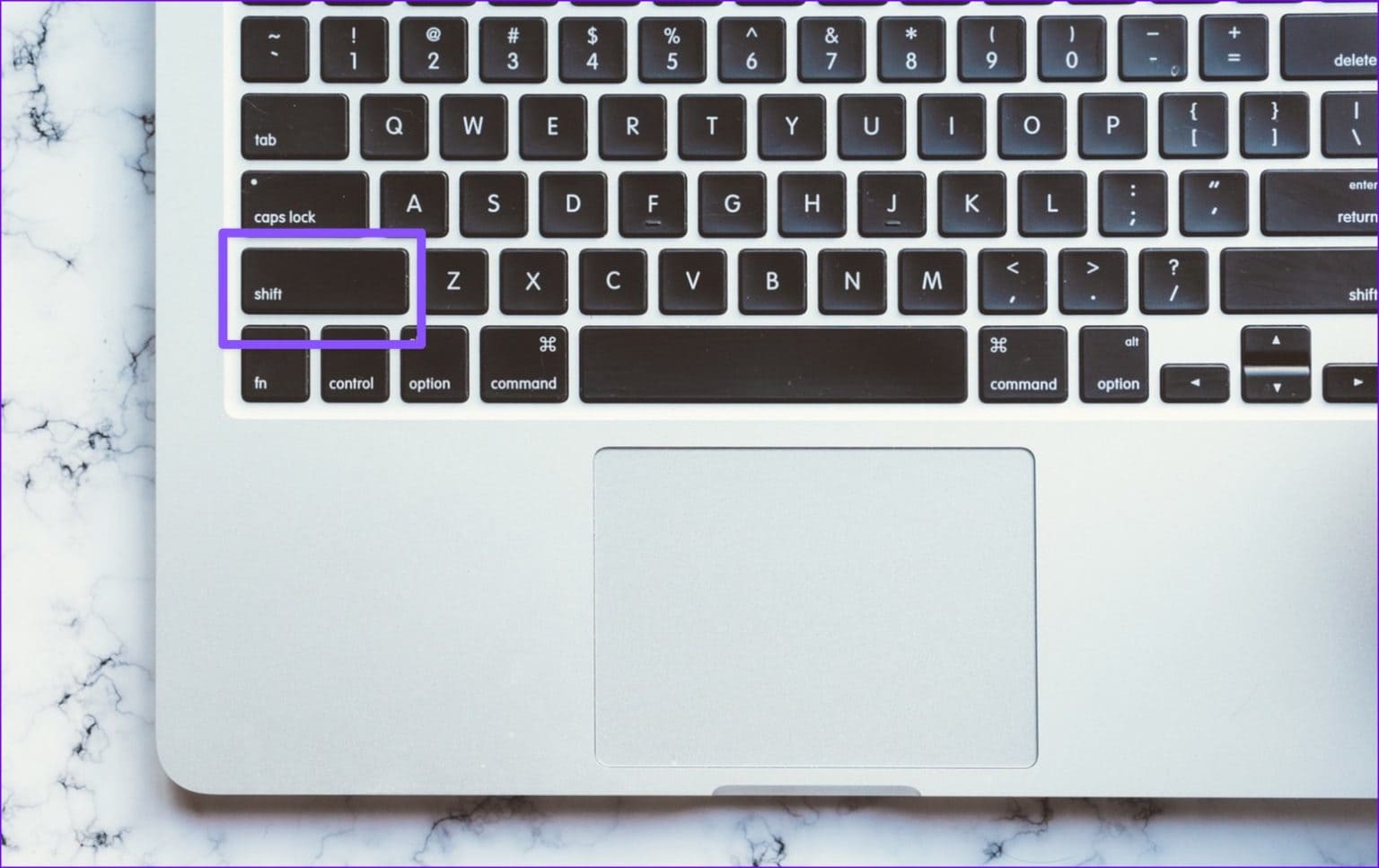
الخطوة 2: حرر المفتاح عندما ترى شاشة تسجيل الدخول. أدخل كلمة مرور Mac الخاصة بك. يمكنك تأكيد الوضع الآمن من الزاوية العلوية اليمنى.
ضع جهاز Mac في وضع السكون ولاحظ ما إذا كان سيستيقظ. إذا كان جهاز Mac يعمل بشكل جيد ، فقم بإلغاء تثبيت التطبيقات الحديثة.
6. قم بتشغيل First Aid
هل تواجه خطأ “Sleep wake failure in EFI” بشكل متكرر؟ يجب عليك تشغيل First Aid من قائمة Disk Utility. يقوم بفحص وإصلاح حجم الأخطاء. إليك كيف يمكنك استخدامه.
الخطوة 1: اضغط على اختصار لوحة المفاتيح Command + Space وابحث عن Disk Utility. اضغط Return .
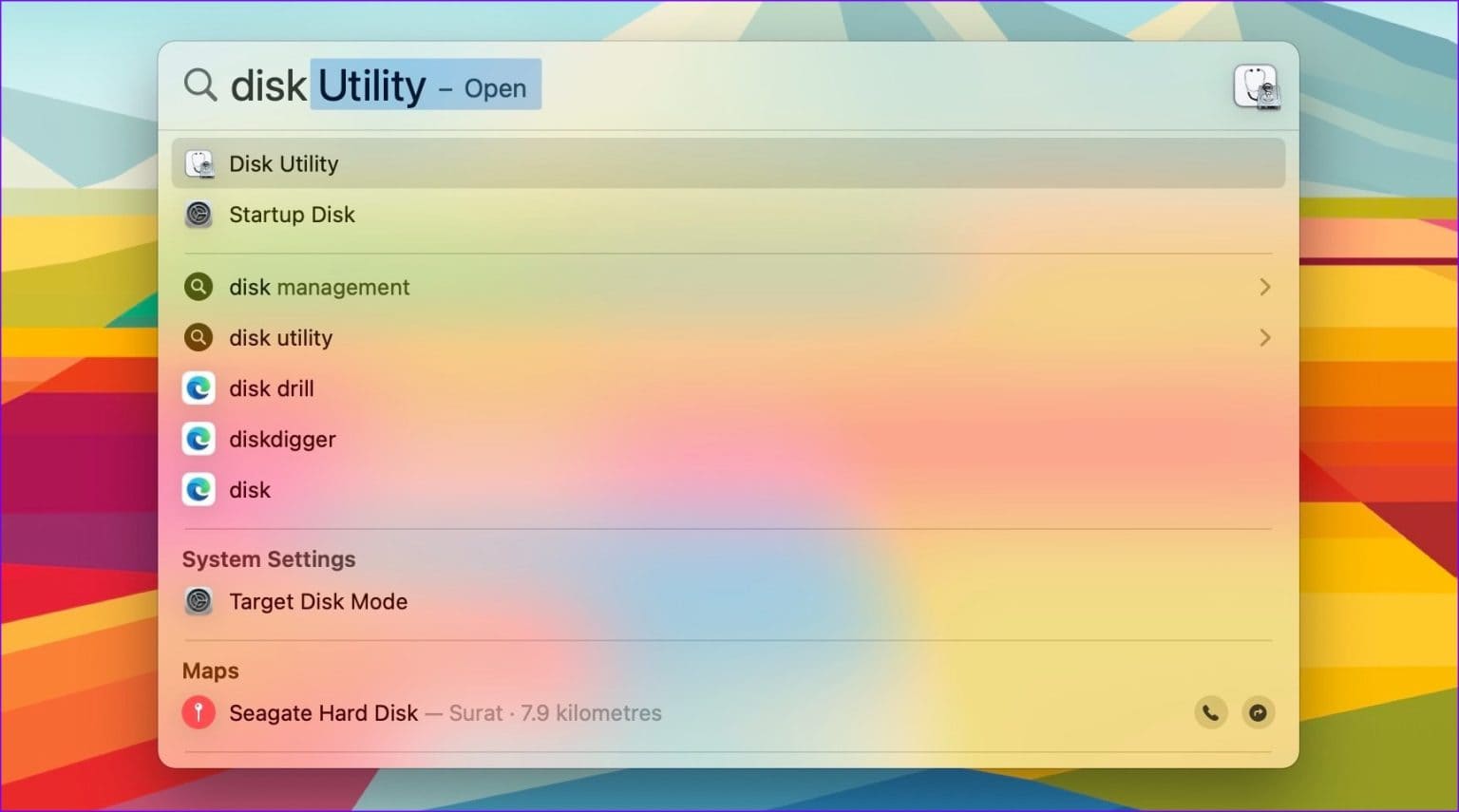
الخطوة 2: حدد First Aid في الزاوية العلوية اليمنى وتحقق من وجود أخطاء غير عادية في جهاز Mac.

7. تحقق من سجل الأخطاء
يمكنك استخدام تطبيق Console الافتراضي للتحقق من سجل الأخطاء على Mac. يساعدك على تحديد السبب الجذري للخطأ.
الخطوة 1: اضغط على اختصار لوحة المفاتيح Command + Spacebar لفتح Spotlight Search ، واكتب وحدة التحكم ، واضغط على Return لفتح تطبيق Console.
الخطوة 2: حدد جهاز MacBook الخاص بك من الشريط الجانبي الأيسر وتحقق من الأخطاء والأعطال.
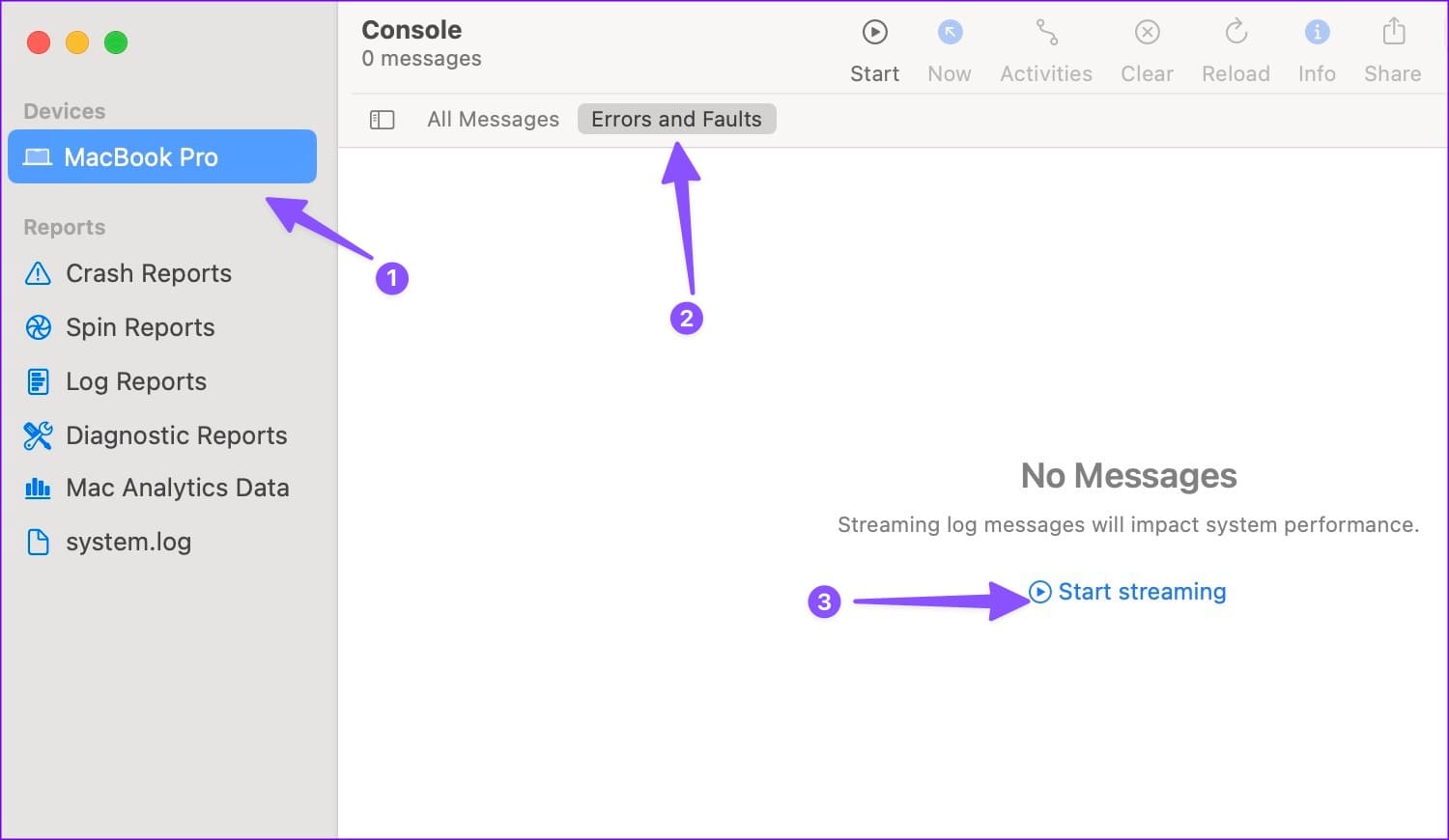
إلى الخطوة 3: ابحث عن تطبيق معين يتسبب في حدوث أخطاء على جهاز Mac.
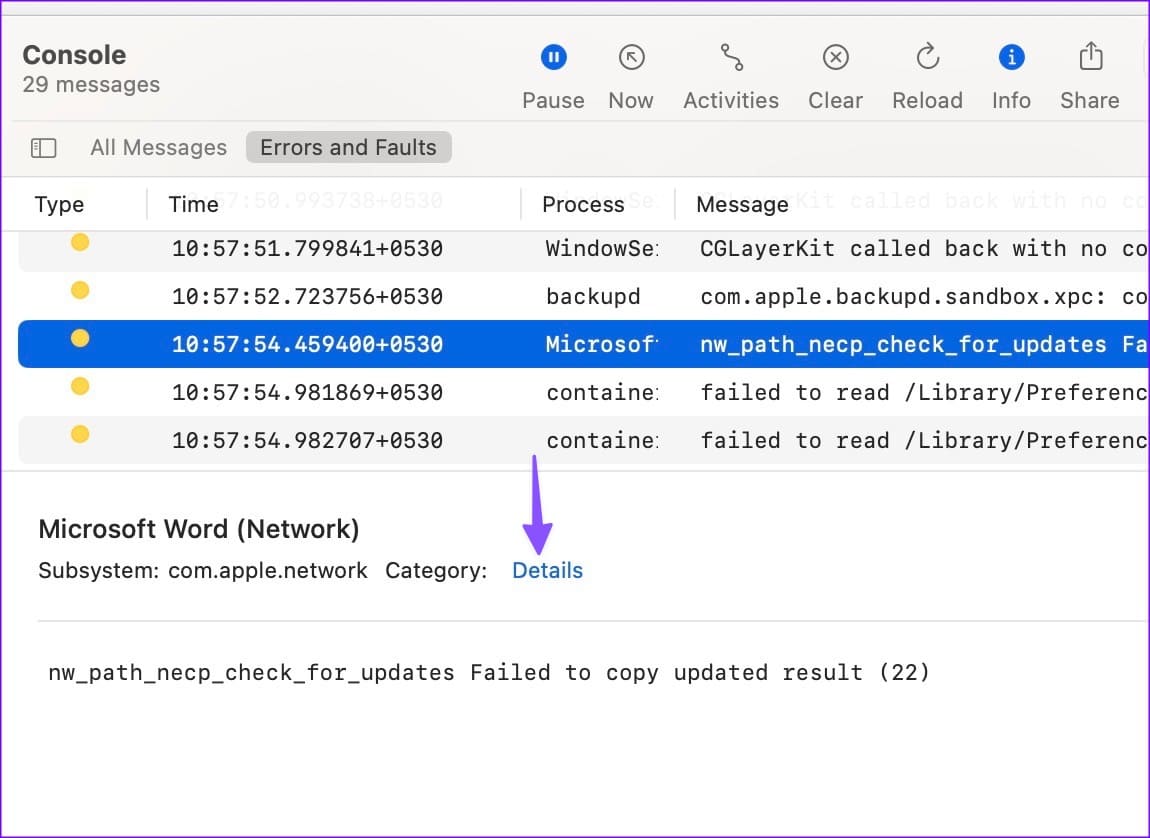
ستحتاج إلى إلغاء تثبيت مثل هذه التطبيقات من جهاز MacBook الخاص بك.
8. إلغاء تثبيت التطبيقات الأخيرة
بعد استخدام الوضع الآمن وسجل الأخطاء لتحديد التطبيقات الجانية ، استخدم الخطوات أدناه لحذف التطبيقات المثبتة مؤخرًا.
الخطوة 1: افتح Finder وحدد التطبيقات من الشريط الجانبي.
الخطوة 2: انقر بزر الماوس الأيمن فوق أحد التطبيقات وحدد نقل إلى Bin.
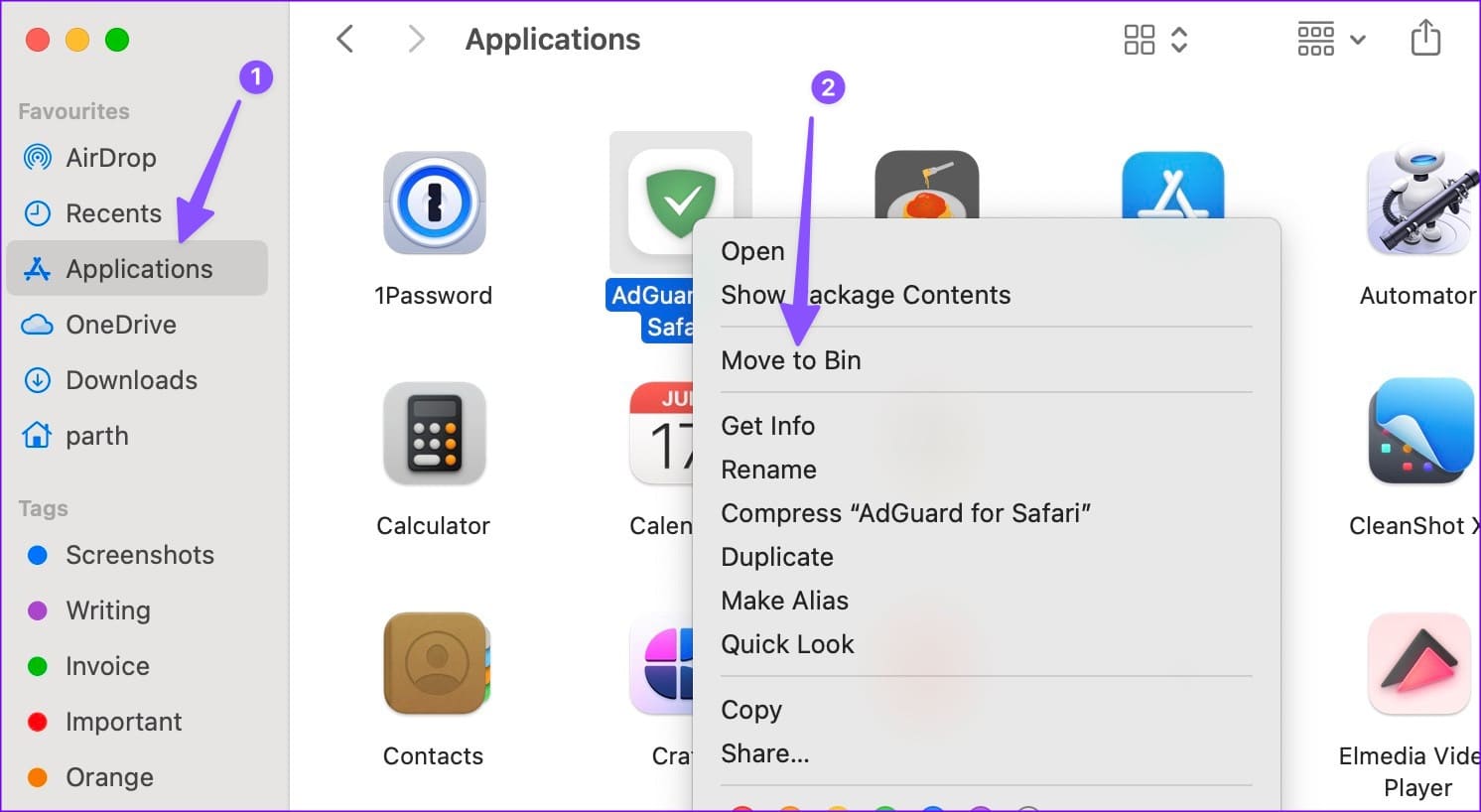
9. تحديث MACOS
يؤدي إنشاء نظام التشغيل القديم macOS أيضًا إلى مشكلات مثل عدم استيقاظ MacBook من النوم. يمكنك إعادة تشغيل جهاز Mac واستخدام الخطوات أدناه لتثبيت أحدث إصدار من macOS.
الخطوة 1: انقر فوق رمز Apple في الزاوية العلوية اليسرى وافتح إعدادات النظام.
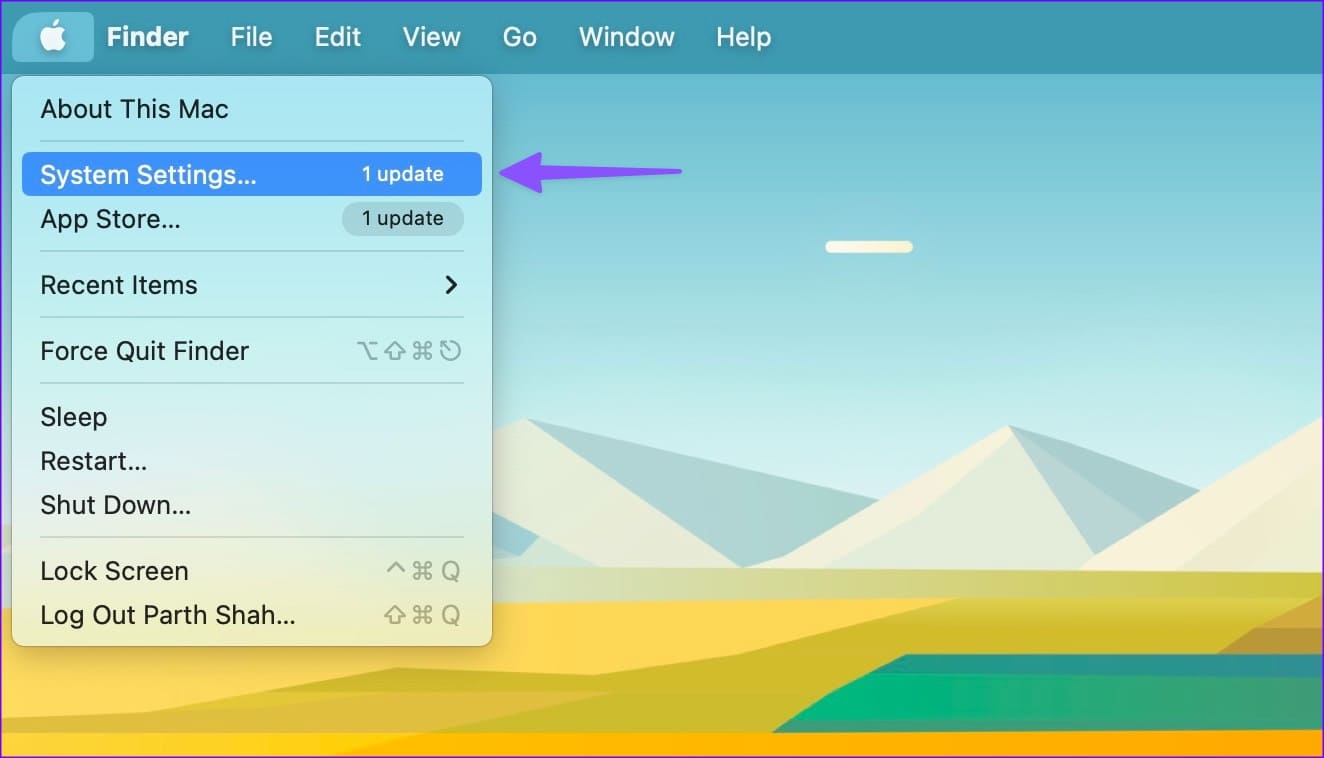
الخطوة 2: قم بالتمرير إلى عام وحدد تحديث البرنامج لتثبيت أحدث إصدار من macOS على Mac.
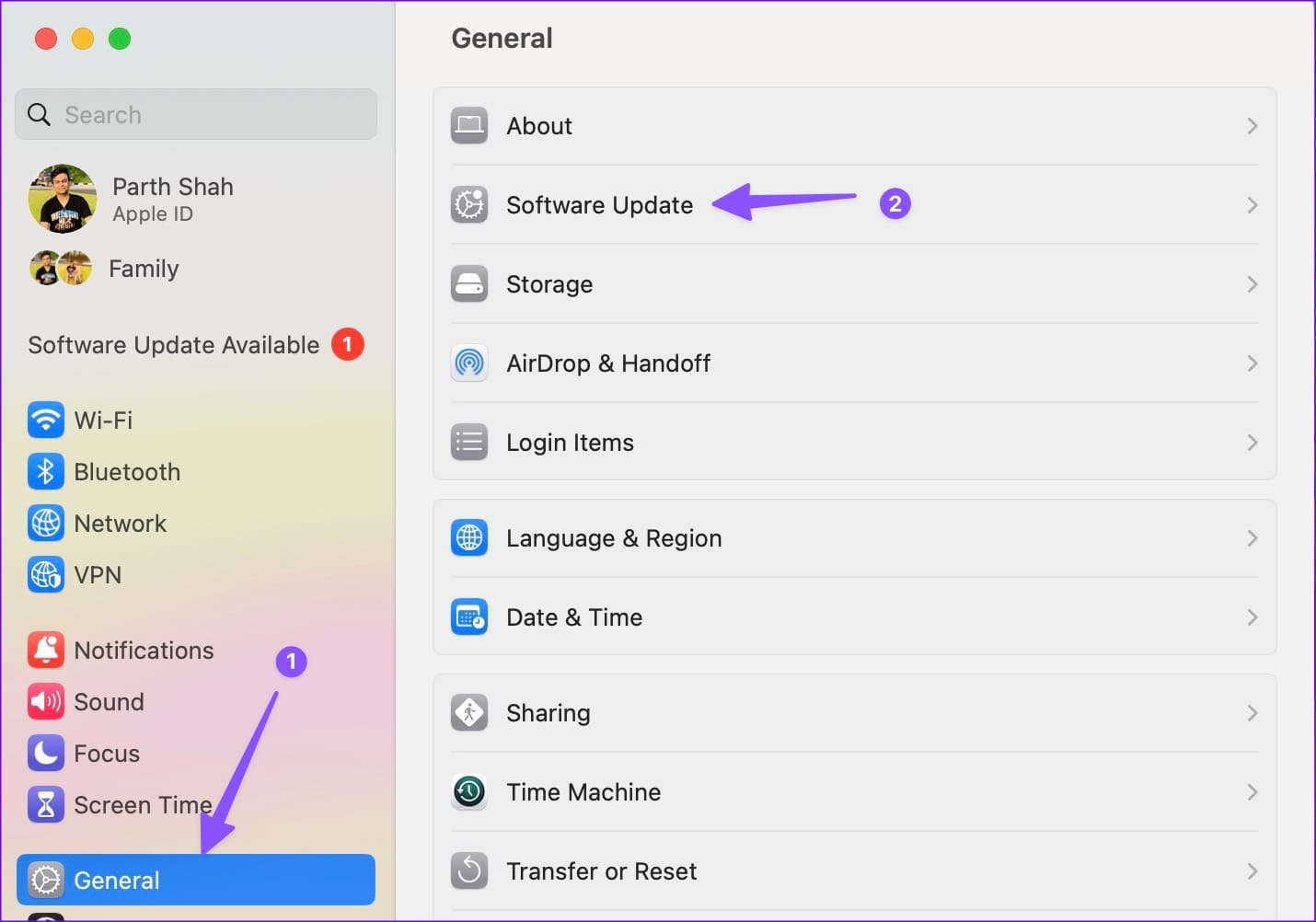
استخدم MAC الخاص بك أثناء التنقل
MacBook الذي لا يستيقظ من النوم يمكن أن يفسد ساعات عملك. بدلاً من إعادة تشغيل جهاز Mac الخاص بك على مدار اليوم ، استخدم الحيل المذكورة أعلاه لإصلاح المشكلة.
